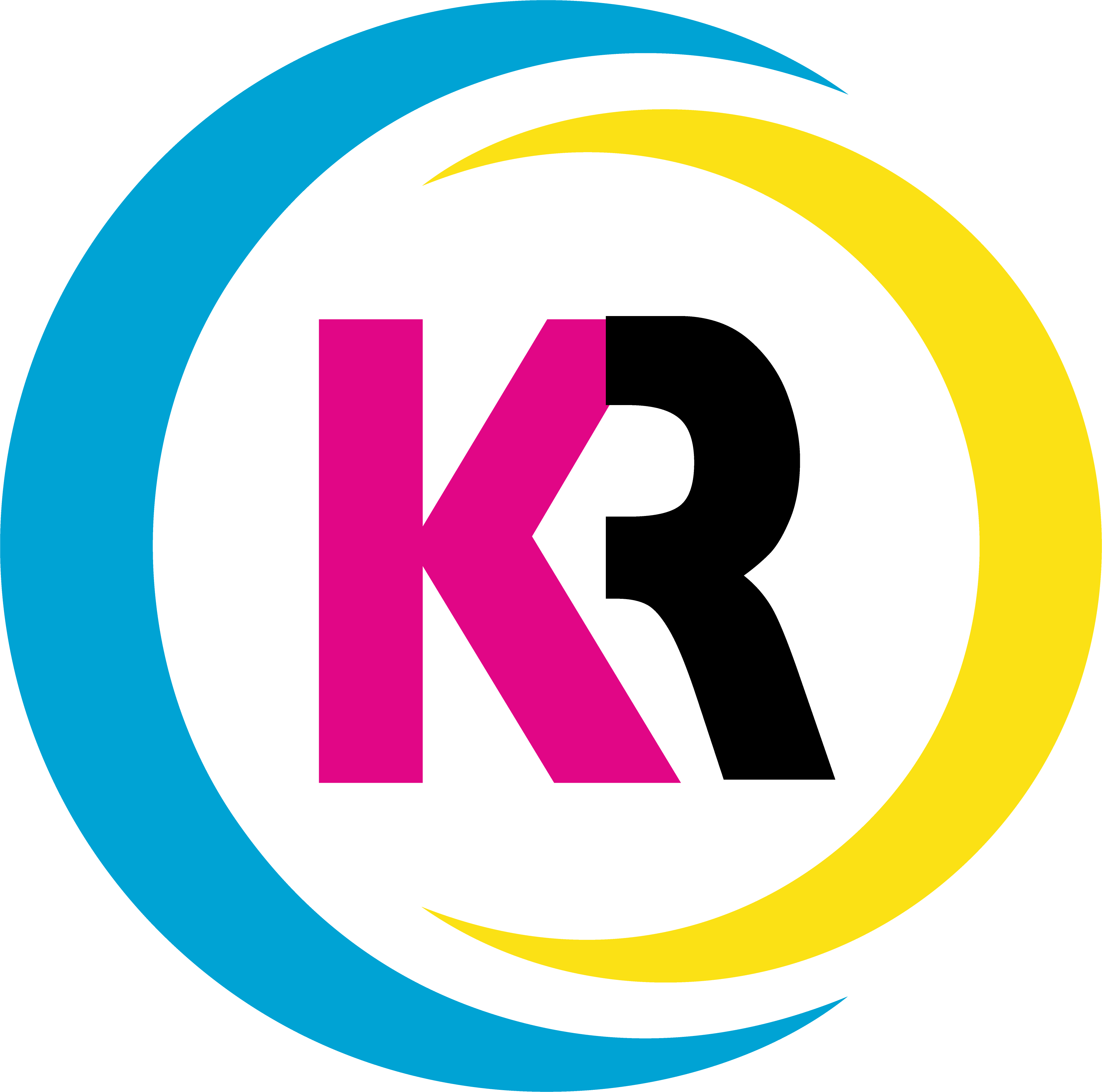Druckdaten richtig anlegen
Development by DDSHOPAPPS
-
General
-
Wie müssen Druckdaten angelegt werden?
Erstellen Sie Ihre Druckdaten in folgenden Größen:
Laufmeter
Nutzbare Druckfläche 57 cm x 100cm
Farbraum: CMYK oder RGB
Bei Verwendung von RGB Farbräumen kann es zu Farbverschiebungen kommen, sollte die Farbe nicht druckbar sein. RGB Daten werden automatisch in den CMYK Farbraum umgewandelt.
Auflösung: 300 dpi
Transparenzen reduzieren
Dateiformate: AI, EPS, PDF, PSD, PNG - PDFS mit eingebetteten PNG Dateien müssen als PDF-X4 gespeichert werden um die transparenz im PNG zu erhalten.
Bereiche die NICHT gedruckt werden sollen, müssen transparent sein. Weiße Flächen werden weiß gedruckt.
-
Kann ein einzelnes Motiv mehrfach platzert werden?
-
Welche Mengen muss ich eingeben, wenn ich mehrere Dateien hochlade?
Identische Datei mehrfach drucken:
Laden sie eine Datei hoch.
Geben sie die entsprechende Menge ein, wie oft diese eine Datei gedruckt werden soll.
Sie haben unterschiedliche Laufmeterbögen? Kein, Problem, Sie können ganz einfach einen weiteren Artikel ihrer Bestellung hinzufügen und dort eine weitere Datei hochladen oder alles in einem Upload erledigen. Wie sie alles mit einem Uplaod bestellen können wir nachfolgend beschrieben.
Unterschiedliche Dateien, jede Datei gleiche Anzahl
Geben sie die die Gesamtmenge ein, es wird dann jede Datei einmal bzw. merhfach gedruckt.
Achtung: Anzahl Dateien und eingegebene Menge muss übereinstimmen oder ein vielfaches davon sein.
Beispiel: Datei1.pdf und Datei2.pdf wird hochgeladen
Angegebene Menge: 2 -> Jede Datei wird 1x gedruckt
Angegebene Menge: 4 -> Jede Datei wird 2x gedruckt
Unterschiedliche Dateien, unterschiedlich oft
Beispiel: Datei1.pdf soll 3 mal und Datei2.pdf 5 mal gedruckt werden also gesamt 8 Laufemeter.
Benennen Sie die Datei um: Datei1.pdf in Datei1_3mal.pdf und Datei2.pdf in Datei2_5mal.pdf und geben Sie als Menge 8 an.
Zu kompliziert?
Schicken Sie uns die Daten per Mail oder WeTransfer und wir legen ihre Bestellung manuell an.